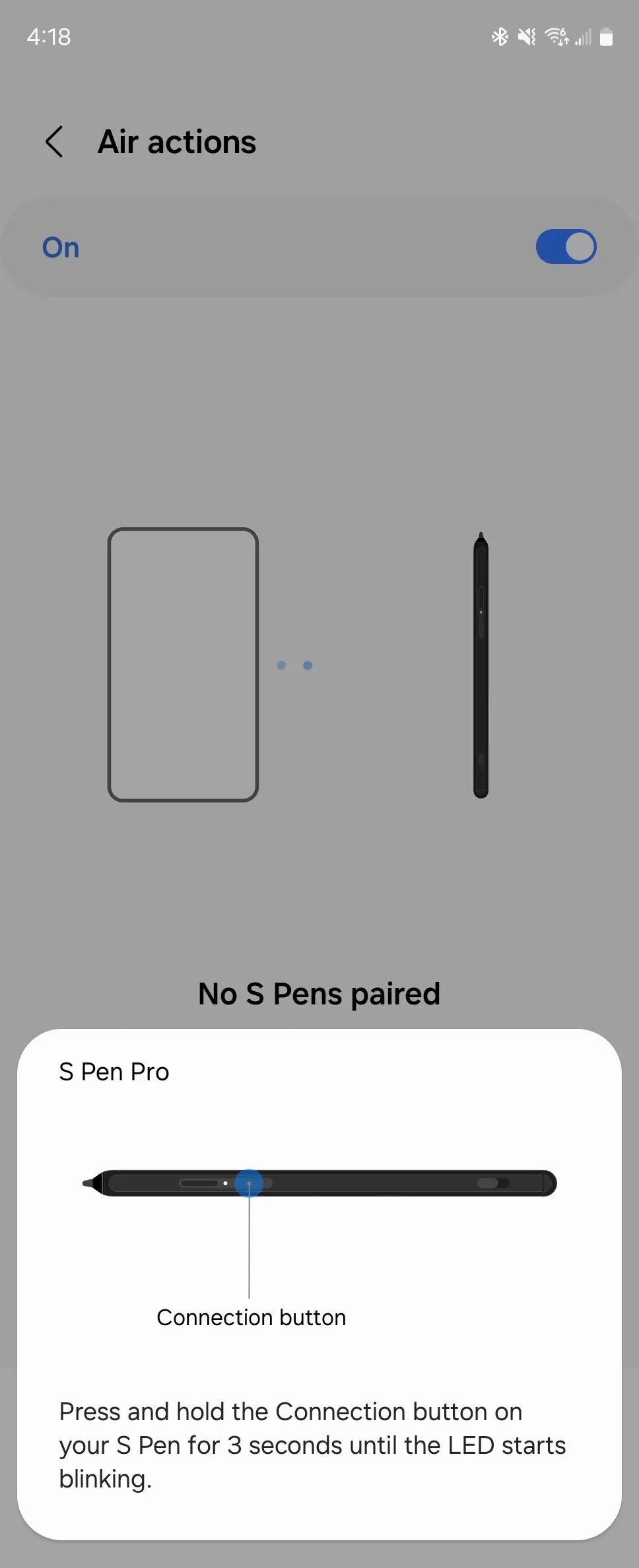Google Maps từ lâu đã trở thành người bạn đồng hành không thể thiếu cho hàng tỷ người dùng trên toàn thế giới, đặc biệt là khi di chuyển. Mặc dù tính năng điều hướng giọng nói đã rất hữu ích, nhưng nhiều người vẫn mong muốn có nhiều thông tin chi tiết hơn, đặc biệt khi họ đang đi bộ trên những con đường xa lạ. May mắn thay, Google Maps đã tích hợp một tính năng ít được biết đến nhưng vô cùng mạnh mẽ: Hướng dẫn giọng nói chi tiết (Detailed Voice Guidance). Tính năng này không chỉ thay đổi cách bạn di chuyển mà còn mang lại sự an tâm, giúp bạn tập trung vào trải nghiệm xung quanh thay vì lo lắng về lộ trình.
Tại Sao Điều Hướng Giọng Nói Google Maps Lại Quan Trọng Khi Đi Bộ?
Khi khám phá một địa điểm mới, đi bộ là cách tuyệt vời để cảm nhận không khí và văn hóa địa phương. Google Maps trên điện thoại thông minh nhanh chóng cung cấp lộ trình tối ưu và đưa bạn đi đúng hướng. Nhờ tính năng chỉ đường nhanh gọn (glanceable directions), bạn thậm chí không cần mở khóa điện thoại để nhận cập nhật lộ trình.
Tuy nhiên, có những lúc bạn không muốn phải liên tục rút điện thoại ra, đặc biệt là ở những thành phố đông đúc nơi nguy cơ bị cướp giật điện thoại là có thật. Dù điện thoại của bạn đã được trang bị các tính năng bảo vệ chống trộm tiên tiến, nhưng vẫn không thể ngăn chặn hoàn toàn việc bị giật mất thiết bị.
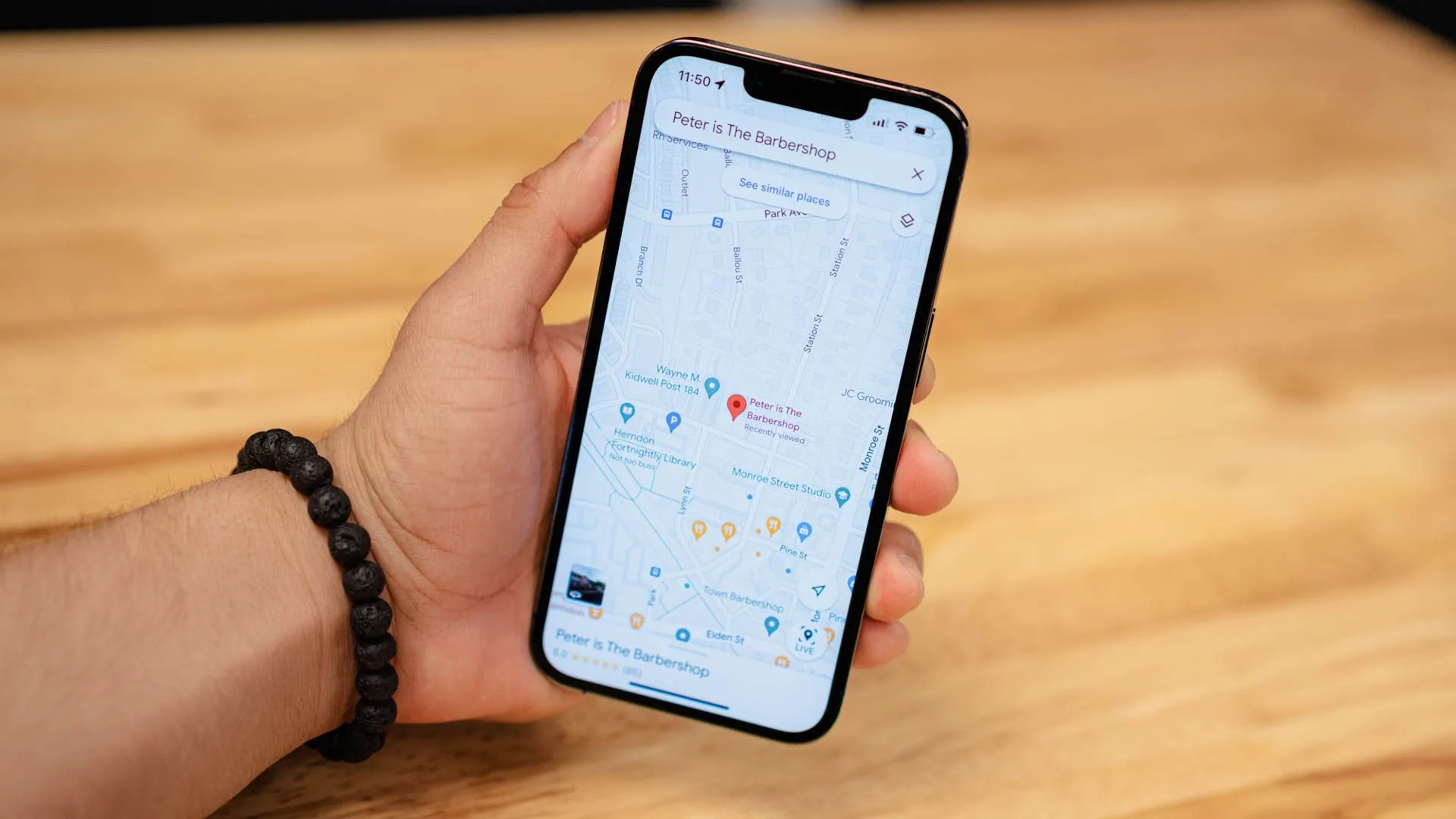 Google Maps hiển thị lộ trình đi bộ trên iPhone
Google Maps hiển thị lộ trình đi bộ trên iPhone
Với những lo ngại về an toàn này, việc sử dụng tai nghe và dựa vào tính năng điều hướng giọng nói của Google Maps trở thành một giải pháp lý tưởng. Điều này cho phép bạn nhận chỉ dẫn âm thanh mà không cần chạm vào điện thoại, giúp bạn không bị phân tâm và không gây chú ý như một khách du lịch đang lạc lối.
Tính năng điều hướng giọng nói của Google Maps thường được bật mặc định. Bạn có thể kiểm tra hoặc điều chỉnh bằng cách chạm vào ảnh hồ sơ ở góc trên bên phải, chọn “Cài đặt” (Settings) > “Điều hướng” (Navigation) và đảm bảo “Trạng thái tắt tiếng” (Mute State) được đặt thành “Không tắt tiếng” (Unmuted). Tại đây, bạn cũng có thể điều chỉnh âm lượng hướng dẫn nếu cần.
 Nguy cơ bị cướp điện thoại khi sử dụng ở nơi công cộng
Nguy cơ bị cướp điện thoại khi sử dụng ở nơi công cộng
Dù điều hướng giọng nói cơ bản khá tốt, nhưng đôi khi nó lại thiếu đi sự chi tiết và trấn an cần thiết. Chẳng hạn, khi bạn đi trên một con đường dài, Google Maps có thể im lặng hoàn toàn. Mặc dù điều này có thể hiểu là bạn đang đi đúng hướng, nhưng cảm giác không chắc chắn vẫn hiện hữu: “Liệu mình có đi sai đường không?”. Điều này thường xuyên xảy ra với những người dùng mong muốn sự chính xác tuyệt đối. Tôi từng cho rằng không thể có được sự hỗ trợ chi tiết hơn, cho đến khi khám phá ra cài đặt ẩn này: Hướng dẫn giọng nói chi tiết.
Hướng Dẫn Giọng Nói Chi Tiết (Detailed Voice Guidance) Là Gì?
Hướng dẫn giọng nói chi tiết là một tính năng được Google ra mắt vào năm 2019, ban đầu được phát triển dành cho người khiếm thị. Tuy nhiên, lợi ích của nó không chỉ giới hạn ở nhóm đối tượng này mà còn hữu ích cho bất kỳ ai muốn có trải nghiệm điều hướng phong phú hơn.
Khi được kích hoạt, Google Maps sẽ cung cấp nhiều thông tin hơn về lộ trình bằng giọng nói. Ví dụ, tính năng này sẽ thông báo cho bạn biết rằng bạn đang đi đúng đường, giải quyết ngay lập tức mối lo ngại về việc ứng dụng im lặng quá lâu.
Ngoài ra, nó còn cập nhật khoảng cách đến điểm rẽ tiếp theo, giúp bạn chủ động hơn trong việc sang đường hoặc chuẩn bị cho các ngã rẽ. Tính năng này còn thông báo hướng bạn đang đi và đặc biệt hữu ích khi bạn đi sai đường, nó sẽ ngay lập tức thông báo về việc định tuyến lại.
Đối với người có thị lực bình thường, một số thông tin này có thể không quá cần thiết, nhưng tôi hiểu rằng tính năng này không được thiết kế dành riêng cho mình. Sẽ thật tuyệt vời nếu Google cho phép người dùng tùy chỉnh các loại thông tin mà họ muốn nhận.
Khi công bố tính năng này trên blog The Keyword, Wakana Sugiyama, một phụ nữ khiếm thị sống ở Tokyo, đã chia sẻ: “Với hướng dẫn giọng nói chi tiết trong Google Maps, hành trình của tôi trở nên nhẹ nhàng hơn và tôi có thể tập trung nhiều hơn vào những gì mình sẽ làm ở điểm đến cuối cùng. Điều này nghe có vẻ bình thường đối với người có thị lực, nhưng đối với người mù hoặc có thị lực kém, nó thực sự giúp chúng tôi khám phá những địa điểm mới và xa lạ.”
Mặc dù trải nghiệm của tôi khác với Sugiyama, tôi vẫn cảm thấy lợi ích mà các chỉ dẫn chi tiết mang lại, và giờ đây tôi dành ít thời gian hơn để lo lắng về hành trình của mình.
Cách Bật Tính Năng Hướng Dẫn Giọng Nói Chi Tiết Trong Google Maps
Nếu bạn thấy tính năng hướng dẫn giọng nói chi tiết này hữu ích, việc bật nó rất đơn giản. Hãy làm theo các bước sau:
- Mở ứng dụng Google Maps trên điện thoại của bạn.
- Chạm vào ảnh hồ sơ của bạn ở góc trên cùng bên phải màn hình.
- Trong menu hiện ra, chọn “Cài đặt” (Settings).
- Kế tiếp, chọn mục “Điều hướng” (Navigation).
- Cuộn xuống phần “Tùy chọn đi bộ” (Walking Options) và bật công tắc cho “Hướng dẫn giọng nói chi tiết” (Detailed Voice Guidance).
Nếu sau này bạn cảm thấy tính năng này không phù hợp và muốn quay lại mức độ hướng dẫn giọng nói tiêu chuẩn, bạn chỉ cần thực hiện lại các bước trên và tắt công tắc “Hướng dẫn giọng nói chi tiết”. Lưu ý rằng nếu bạn đang trong quá trình điều hướng và muốn tắt ngay lập tức, bạn sẽ cần thoát khỏi lộ trình hiện tại để truy cập vào cài đặt.
Tôi thường xuyên sử dụng Google Maps nhưng chỉ vừa mới khám phá ra tính năng này. Điều đó cho thấy có rất nhiều tính năng tiện ích của Google Maps mà bạn có thể chưa tận dụng hết. Hãy dành thời gian khám phá và tối ưu hóa trải nghiệm điều hướng của mình để mỗi chuyến đi đều trở nên an toàn và thú vị hơn.
Tìm hiểu thêm các thủ thuật công nghệ hữu ích khác tại tincongnghemoi.com để nâng cao trải nghiệm sử dụng các thiết bị và ứng dụng của bạn!